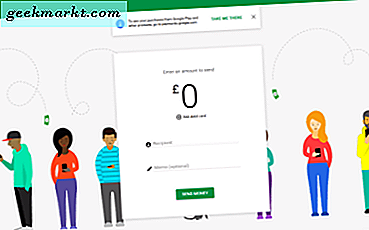Iedereen weet hoe je tekst moet kopiëren - markeer gewoon het onderwerp met je cursor en druk op CTRL + C. Simpel toch? Maar wat als u tekst wilt kopiëren van waar het niet is toegestaan? Zoals een website die met de rechtermuisknop uitschakelt, een tegen schrijven beveiligde pdf, een Windows-foutdialoogvenster of de opmerkingen van de officiële Android-app van YouTube.

De gebruikelijke manier om niet-selecteerbare tekst te kopiëren, is door een OCR-lezer. Maak gewoon een screenshot van het gebied met tekst en voer het door goede OCR-software zoals Google bewaart. Maar dit kost tijd en is zeker geen ideale oplossing.
Dus welke andere opties hebben we?
Gelukkig zijn er tools om elke tekst te kopiëren, zelfs als deze niet kan worden geselecteerd. Laten we dus eens kijken wat de beste methode is voor elk platform.
# 1 Tekst kopiëren van met de rechtermuisknop klikken op uitgeschakelde website (web)
Om het kopiëren van tekst uit te schakelen, gebruiken de meeste websites een beetje JavaScript, dus het eerste dat u moet proberen, is JavaScript uitschakelen in uw browser. Als het een bankwebsite is, kunt u een plug-in zoals RightToCopy proberen.
Maar zelfs als dit niet werkt, kunt u de broncode van die website bekijken of de Google-cacheversie van die site proberen door toe te voegen cache: // aan het begin van de URL. Hoewel deze methode alleen werkt voor blogs die zijn geïndexeerd door Google.
Bijvoorbeeld - als de originele URL is
example.com/something.html
dan wordt de uiteindelijke URL
cache: //voorbeeld.com/iets.html
En het laatste redmiddel is om de webpagina naar uw lokale computer te downloaden of op, CTRL + P te drukken om het afdrukvoorbeeld te openen en daar ziet u de optie Opslaan als pdf. Gebruik dat.

# 2 Kopieer niet-selecteerbare tekst uit Windows
Stel dat u tekst uit een foutdialoogvenster wilt kopiëren. Nou, dit is eenvoudiger dan je denkt, klik gewoon op het dialoogvenster en doe CTRL + C en het hele foutbericht wordt naar je klembord gekopieerd.
Maar wat als u tekst wilt kopiëren uit andere programma's, zoals de registry-editor of het configuratiescherm, enz.? Welnu, in dergelijke gevallen kunt u Textify gebruiken. Het is een eenvoudige, lichtgewicht app (slechts 76 KB) en doet wat hij zegt.
Start gewoon de Textify.exe, klik op een venster waaruit u de tekst wilt pakken. En dan maakt Textify op magische wijze de systeemtekst selecteerbaar. (zie videodemo)
# 3 Kopieer niet-selecteerbare tekst van Mac
Dit is relatief moeilijk op Mac, omdat er geen lichtgewicht app is om dit te doen. Maar als je XCode hebt geïnstalleerd (een tool om apps voor het Apple-ecosysteem te ontwikkelen), dan is het vrij eenvoudig om tekst van elke Mac-app te kopiëren.
Open gewoon het venster van waaruit u tekst wilt kopiëren en schakel vervolgens Toegankelijkheidsinspector in. U vindt het onder Ontwikkelaar> Toepassing> Hulpprogramma's> Toegankelijkheidstools.
Maar nogmaals, het installeren van zware apps zoals Xcode alleen voor het extraheren van tekst is niet haalbaar. U bent beter af met OCR-lezers. En daarom heb ik deze methode niet persoonlijk getest, dus bekijk voor details dit antwoord op StackExchange.
# 4 Kopieer niet-selecteerbare tekst van Android
Als YouTuber moet ik vaak opmerkingen kopiëren van de Android-app van YouTube of laten we zeggen dat je tekst wilt kopiëren van de mobiele Facebook- of Instagram-app. Over het algemeen bieden de meeste native apps u geen opties om er tekst uit te selecteren.
Welnu, met apps zoals Universal Copy kunt u tekst vanuit elke app kopiëren, zelfs als er geen optie is om deze te markeren. Installeer eenvoudig de app, ga vervolgens naar een app waarvan u de tekst wilt kopiëren, trek de meldingenlade naar beneden en selecteer Activeer Universal Copy modus. Tik nu op tekst en deze wordt naar uw klembord gekopieerd.

Als je Android-marshmallow hebt, kun je deze ook gebruiken Google Now van de tap om tekst te kopiëren van een app waarmee u geen tekst kunt kopiëren of zelfs een tekst uit een afbeelding.

U kunt ook een screenshot van die pagina maken en Google Keep gebruiken om tekst uit de afbeeldingen te extraheren.
Afsluitende woorden
Alles wat u op het scherm kunt zien - tekst, afbeeldingen of video, kan eenvoudig worden gekopieerd of gedownload naar uw computer. Ofwel door een OCR-lezer te gebruiken of door de juiste software.
Om tekst zonder opmaak te kopiëren, gebruikt u CTRL + SHIFT + V in plaats van CTRL + V.